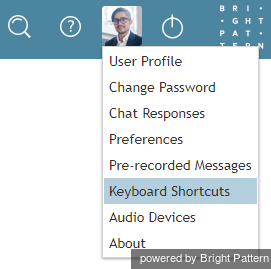De Bright Pattern Documentation
< 5.19:Agent-guide | Work | Accessibility | KeyboardShortcuts
• 5.19
Atajos de teclado
Están disponibles una serie de atajos de teclado, también conocidos como teclas de acceso rápido o hotkeys, para sistemas operativos Windows que le ayudarán a agilizar su flujo de trabajo dentro de la aplicación Escritorio del agente. Disponible una Lista de estos Atajos de teclado en Escritorio del agente en Ajustes > Atajos de teclado.
Lista de Atajos de teclado
La tabla que se muestra proporciona la pulsación de tecla y la descripción de cada atajo de teclado. Notas: algunos de los atajos pueden no funcionar correctamente en los navegadores Internet Explorer y Safari.
| Teclas de PC | Pulsaciones Mac | Descripcion | Cuándo/Dónde Usar |
|---|---|---|---|
| F2 | F2 | Abierto el menú selector de servicios | Para interacciones de voz y chat: Accesible en el panel de conversaciones y Consulta, Conferencia y Transferencia ciega en los estados Listo y No está listo. Para las interacciones por correo electrónico: Accesible cuando un caso está Abierto o en estado Borrador. |
| F6 | F6 | Enfocar el selector de disposición | Durante o después de completar una interacción; se encuentra en el panel de conversaciones |
| F8 | F8 | Abierto el menú selector de estado | Accesible en cualquier momento; sin embargo, los estados no pueden cambiarse mientras se está en los estados Sonando u Ocupado. |
| F9 | F9 | Establecer el estado del agente en "Listo" | Accesible en cualquier momento; sin embargo, los estados no pueden cambiarse mientras se está en los estados Sonando u Ocupado. |
| F10 | F10 | Abierto el menú Ajustes | Accesible en cualquier momento. |
| Alt + S | Option + S | Abre la pestaña Directorio, enfoca el cuadro de búsqueda | Accesible en el panel de conversaciones mientras no se esté en una interacción activa; accesible en el panel de Consulta, Conferencia y Transferencia ciega durante una interacción activa. |
| Alt + C | Option + C | Enfocar el campo de texto de entrada del chat | Accesible en el panel de conversaciones durante una interacción activa de voz o chat. |
| Alt + K | Option + K | Enfocar los mensajes de chat | Antes o durante una interacción de voz o chat; en el panel de conversaciones |
| Alt + N | Option + N | Enfocar el campo de introducción de números | Antes o durante una interacción de voz; en el panel de conversaciones |
| Alt + A | Option + A | Interacción de alerta de respuesta | Accesible durante la Accion entrante |
| Alt + X | Option + X | Silenciar el Micrófono | Durante una interacción activa de voz/video; en el panel de conversaciones |
| Alt + Shift + X | Option + Shift + X | Dejar de silenciar el Micrófono | Durante una interacción activa de voz/vídeo; en el panel de conversaciones |
| Alt + Shift + B | Option + Shift + B | Transferencia ciega | Durante una interacción activa de voz o chat; en el panel de conversaciones |
| Alt + Shift + C | Option + Shift + C | Marcar conferencia | Durante una interacción de voz activa; en el panel de conversaciones |
| Alt + Shift + D | Option + Shift + D | Marcar consulta | Durante una interacción de voz activa; en el panel de conversaciones |
| Alt + Shift + S | Option + Shift + S | Iniciar conversación SMS | Durante una interacción activa; en el panel de conversaciones |
| Alt + Shift + T | Option + Shift + T or Option + Shift + I | Iniciar transferencia o Conferencia | Durante una interacción de voz activa; en el panel de conversaciones. Notas: ambos atajos son intercambiables: Alt-Shift-I se agregó porque Alt-Shift-T comenzó a ser utilizado por Windows 10 para invocar una herramienta de captura de pantalla. |
| Alt + Shift + I | |||
| Alt + Shift + L | Option + Shift + L | Dejar la Conferencia | Durante una interacción activa de voz o chat; en el panel de conversaciones |
| Ctrl + Shift + C | Unir conferencia | Durante una interacción de voz activa; en el panel de conversaciones | |
| Ctrl + Shift + F | Completo transferir | Durante una interacción de voz activa; en el panel de conversaciones | |
| Alt + M | Option + M | Bandera de la interacción | Durante una interacción activa; en el panel de conversaciones |
| Alt + Shift + M | Option + Shift + M | Desmarcar la interacción | Durante una interacción activa; en el panel de conversaciones |
| Alt + Z | Option + Z | Retener/recuperar la interacción actual | Durante una interacción de voz activa; en el panel de conversaciones |
| Alt + Q | Option + Q | Terminar la interacción en curso | Durante una interacción activa; en el panel de conversaciones |
| Alt + P | Option + P | Abierto el menú de mensajes pregrabados | Accesible tras abrir el menú Ajustes menú. |
| Alt + F | Option + F | Agregar a Favoritos | Accesible en el panel de conversaciones excepto durante una interacción activa. |
| Alt + Shift + F | Option + Shift + F | Eliminar de Favoritos | Accesible en el panel de conversaciones excepto durante una interacción activa. |
| Alt + 1...9 | Option + 1...9 | Seleccionar interacción en la Lista de interacciones activas (AIL) | Accesible en el panel de conversaciones durante una interacción activa de chat o voz. |
| Alt + Shift + 1...9 | Option + Shift + 1...9 | Insertar un número de Favoritos en el campo de introducción de números | Accesible en el panel de conversaciones excepto durante una interacción activa. |
| Alt + Arrow right / Arrow left | Option + Arrow right / Arrow left | Seleccionar la interacción Próxima y Anterior en AIL | Accesible en el panel de conversaciones durante una interacción activa de chat o voz. |